Як видалити програми на телефонах або планшетах Android
У цій статті пояснюється, як видалити програми, які ви більше не використовуєте, для всіх версій Android 4.1 і новіших. Станом на 2021 рік більшість телефонів працюють на ОС Android 10 або новішої версії.
Видаліть програми Android із панелі програм або за допомогою налаштувань
Існує два способи видалення завантаженого додатка на телефоні або планшеті Android: за допомогою програми "Налаштування" або на панелі програм. Нижче ми розглянемо обидва методи.
З панелі програм
Ось як видалити з панелі програм:
На панелі програм утримуйте програму, яку потрібно видалити.
Перетягніть піктограму у верхній правий кут екрана, де знаходиться слово Видалити з'являється. Відпустіть палець.
-
Підтвердьте, що ви хочете видалити програму.
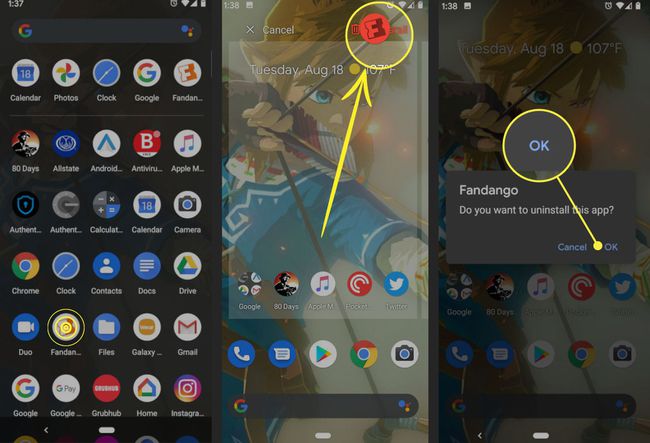
У налаштуваннях
Можна видалити програму, використовуючи налаштування Android, а не панель програм. Ось як:
відчинено Налаштування.
Виберіть Програми та сповіщення > Переглянути всі програми X (X – це кількість програм, які зараз встановлені на пристрої).
Виберіть програму, яку потрібно видалити.
Виберіть Видалити.
-
Підтвердьте, що хочете видалити програму.

На старих версіях Android
Дії для видалення або видалення програми на версіях Android до 4.0 так само прості. Між брендами телефонів і версіями Android можуть бути певні відмінності, але цей метод працює на більшості пристроїв Android.
Для Android 4.0 (Ice Cream Sandwich) перейдіть до Налаштування > Програми, а потім дотримуйтесь інструкцій для старіших версій Android.
Торкніться Меню (клавіша або програмна кнопка).
Виберіть Налаштування, а потім виберіть Додатки > Керуйте додатками.
Торкніться програми, яку потрібно видалити.
Торкніться Видалити щоб видалити програму зі свого пристрою. Якщо кнопки видалення немає, це системна програма, і ви не можете її видалити.
На деяких пристроях Samsung
Якщо попередні інструкції не працюють на вашому пристрої Samsung, спробуйте це:
Торкніться значка Останні програми кнопку, а потім торкніться Менеджер завдань.
Перейдіть до Завантажити та знайдіть програму, яку потрібно видалити.
Торкніться значка Видалити кнопку біля програми.
-
Торкніться в порядку.
Якщо ви не бачите кнопки Видалити, ви не зможете видалити програму за допомогою цього методу.
На вогні Kindle
Amazon вирішила використовувати старішу налаштовану версію Android для своїх пристроїв Kindle, тому інструкції щодо видалення програм відрізняються. Ви можете керувати своїм Kindle зі свого облікового запису Amazon в Інтернеті, але ось як видалити програми за допомогою пристрою:
Перейдіть до Додому екрана та торкніться Програми табл.
Торкніться значка Пристрій вкладку, щоб показати лише програми на Kindle (на відміну від усіх програм, які ви потенційно можете зберігати на пристрої).
Утримуйте програму, яку хочете видалити, доки не відчуєте чи не побачите відповідь.
Торкніться Видалити з пристрою.
Ви не обмежені Amazon App Store під час встановлення програм. Ви зберігаєте доступ до програм Kindle, встановлених через Amazon. Однак ви не обов’язково маєте такий самий доступ до програм, які ви встановили через сторонні магазини програм або завантажили на пристрій.
Придбані програми та хмара
Майже всі магазини додатків для Android дозволяють зберегти ліцензію на перевстановлення придбаної програми. Якщо ви видаляєте програмне забезпечення, яке купили Google Play, наприклад, ви можете завантажити його знову, якщо пізніше передумаєте.
Щоб видалити доступ до програми, яку ви придбали на Amazon, ви повинні зробити це через свій обліковий запис Amazon в Інтернеті. Це більш складний процес, ніж видалення його з пристрою. Це може стати в нагоді, якщо ви вважаєте додаток образливим і ніколи не хочете його бачити.
Спам-програми, які створюють більше програм
Іноді ви можете зіткнутися з програмою, яка створює інші програми, тому ви можете видалити речі, які ви не пам’ятаєте встановлювати. Ти нічого не уявляєш. Ви можете прочитати більше про уникнути спаму в Android. Якщо ви можете визначити програму-порушник, ви можете позбутися проблеми. Магазини додатків борються з подібними неприємностями.
Системні програми
Ви можете спробувати видалити програму, яка постачається разом із телефоном, але це часто не працює. Більшість із цих програм пов’язані з внутрішньою роботою вашого телефону, і їх видалення може пошкодити інші програми. Соромиться йти на радикальні заходи і рутування телефону, системні програми повинні залишитися.
Системні програми включають Gmail, Google Maps, Chrome, і Пошук Google. Деякі виробники, наприклад Samsung і Sony, встановлюють власні системні програми на свої телефони та планшети на додаток до програм Google. Деякі, як-от Amazon Kindle, видаляють усі програми Google і включають інший набір системних програм.
